Youtube,TikTok,InstagramなどSNSで動画発信することは、ビジネスでもプライベートでも当たり前の時代です。注目されるワンランク上の動画を作りたいのであれば、是非動画編集ソフトを使って動画を作るのがオススメです!
今回はワンランク上の動画が作れるオススメの「動画編集ソフト」をご紹介します!
Part1:おすすめ動画編集ソフト TOP 3選【2021年版】
オススメソフト①:Filmora X
無料動画編集ソフトFilmora Xで動画を編集する方法
シンプルかつ高機能な動画編集ソフト。高度な編集機能をシンプルな操作で簡単に行うことができます。例えば、通常難しいと言われる、写真や動画にモザイクを入れる編集や、動画を一旦停止し再生されるフリーズチルト機能など高度な編集を簡単に行うことができます。また、意外と面倒な動画編集に必要な素材を、内蔵のフォトストックの他に、「FilmStock」と言うサイトでも専用の素材を簡単に手に入れることができます。
オススメソフト②:WeVideo
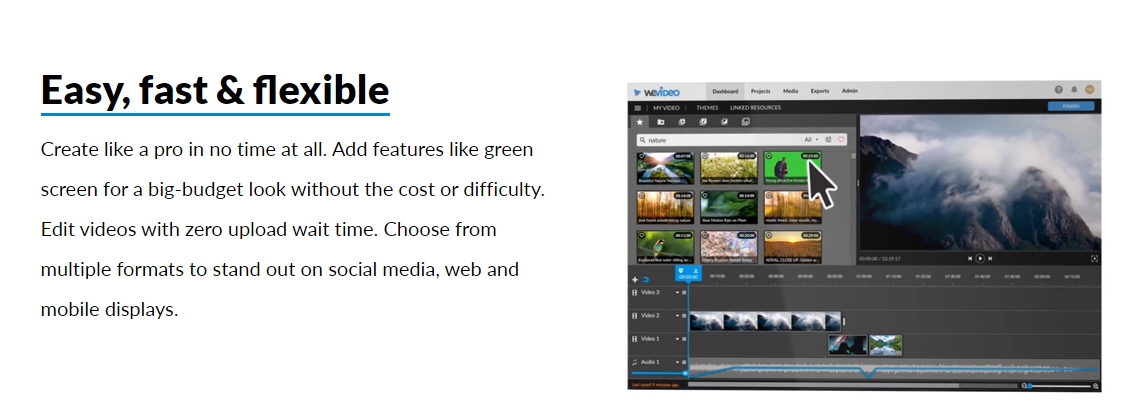
クラウドベースのオンライン動画アプリ。ネット接続環境があれば、いつでもどこからでも作業ができます。また、複数人での同時編集も可能です。クラウドベースなので、ハードディスクの保存容量を気にすることがないのもメリットです。また、スマホなどのデバイスでも動画編集ができます。
オススメソフト③:iMovie

Mac標準の動画編集ソフト。高機能な編集機能はありませんが、シンプルで初心者も簡単に動画が作れます。Mac標準ソフトなので、Macをお持ちの方であれば、誰でも使用することができます。基本的な編集機能を備えているのはもちろんのこと、「予告編」という予め用意されたテーマに画像や動画をはめこむだけで、初心者でもおしゃれな動画を簡単につくることができます。
Part2:おすすめ動画編集ソフト TOP 5選 Windows版
おすすめ①:Filmora X
無料でも全ての機能を使える動画編集ソフトFilmora X
長所:シンプルな操作性かつ高度な編集機能。
特徴:高度の編集機能を驚くほど簡単に扱えるため、初めて動画を作る初心者〜高度な編集機能を求めるプロまで全ての方にオススメです。動画の分割、回転、タイトル、音楽の追加といった基本的な編集機能はもちろんのこと、トランジション、逆再生、モザイクといった高度な編集機能まで備えています。作成した動画は、直接YoutubeやFacebookへのアップロードや、DVD書き込みができる便利なソフトです。
おすすめ②:ShotCut
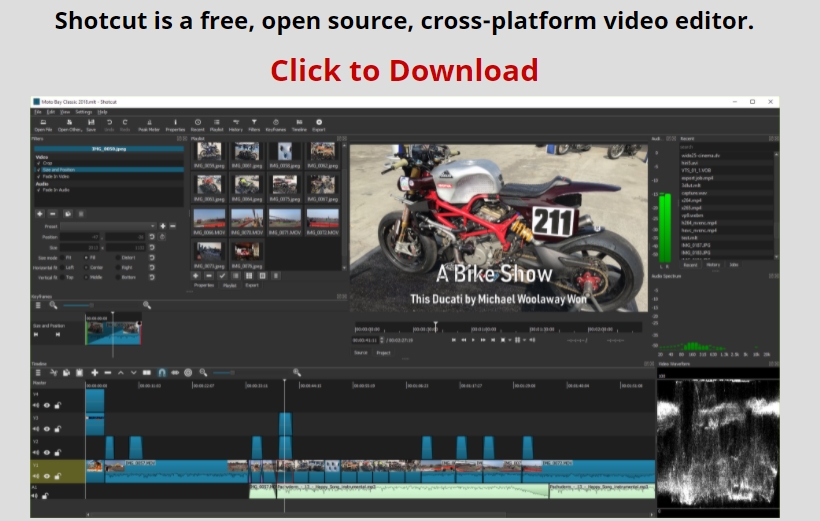
長所:オーディオの編集機能が充実しています。
特徴:高度なオーディオ編集ができるため、音にこだわったムービーを作りたい方にオススメです。4K編集、テロップ作成などができ、特殊な機能としてクロマキー合成なども使うことができます。
おすすめ③:Spark Video
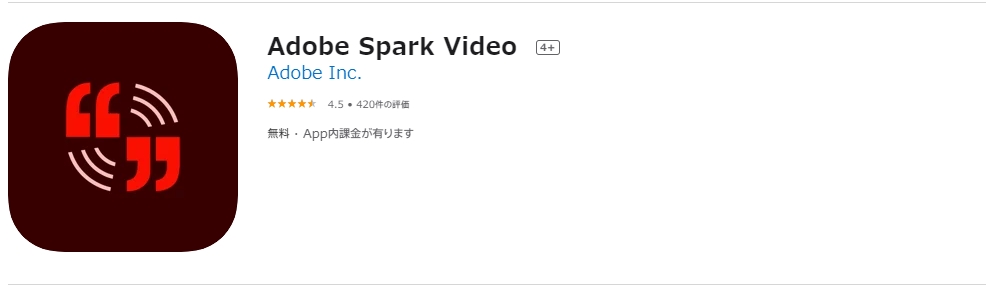
長所:スライドショーを作成するように簡単な操作性
特徴:多くのテンプレートが用意され、直感的な作業ができるため、初心者にオススメです。動画から好きな部分を切り取り、サイズを変更したりする基本的な機能の他に、スライドショーを作成する感覚で、直感的に写真やビデオをつなぎ合わせて簡単に動画を作ることができます。
おすすめ④:Icecream Video Editor
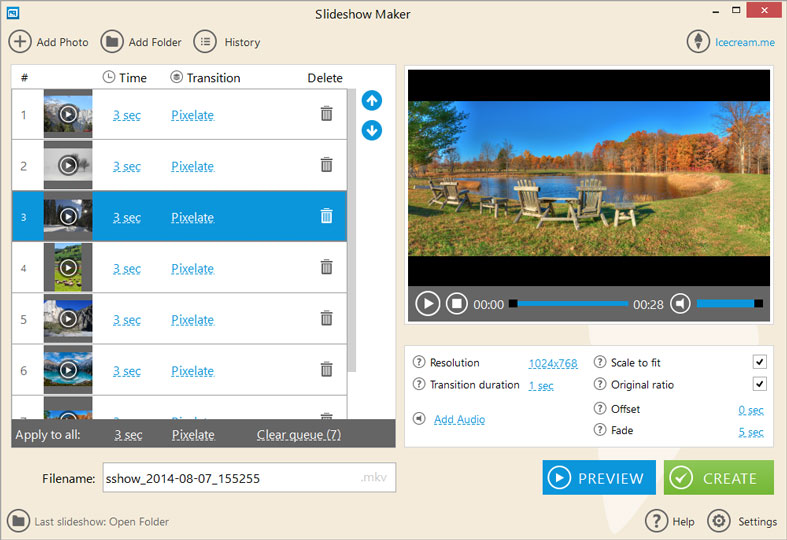
長所:直感的に使えるUI
特徴:デザインは全てテンプレートで、簡単に素早く動画を作りたい方にオススメです。大きくて見やすいタイムラインに、動画や画像を入れていく方式なので、初心者でも簡単に動画を編集することができます。また、ぼかしやセピアなどの効果や、コントラストや鮮やかさも調整でき、YouTubeへのアップロードや、Dropboxなどのオンライン共有も得意としています。
おすすめ⑤:Avidemux
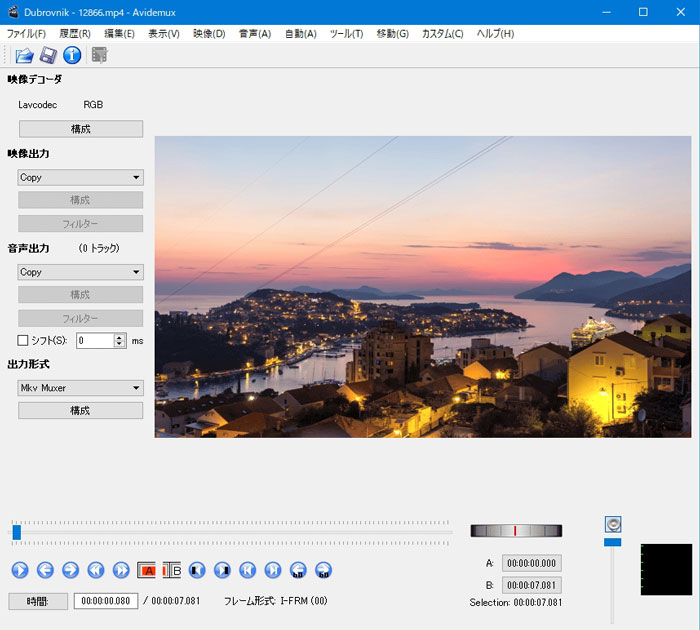
長所:シンプルな操作性で簡単な操作
特徴:タイムライン等の高度な編集機能はありませんが、シンプルな操作性で初心者にオススメです。切り取りや動画結合、エフェクトの追加、エンコードといった基本的な機能を持つ動画編集ソフトです。海外製ソフトですが、日本語パッチによる日本版もあるため、そちらがオススメです。
まとめ
オススメの動画編集ソフトをご紹介しましたが、いかがでしょうか?ソフトによっていろいろな機能がありますので、自分がどのような機能を使いたいか、どのようなレベルの動画を作りたいかを明確にして、動画編集ソフトを選ぶのがポイントとなります!是非、今回ご紹介したソフトを使って、動画編集にチャレンジしてみてください!








